

系统:PC
日期:2025-11-03
类别:格式转换
版本:v7.1.11
Pano2VR是一款专业的全景图像转换软件,其主要用于将全景图像(通常是360度全景照片或立体全景图像)转换成交互式虚拟现实内容,适用于网页、移动设备、触摸屏展示系统和3D虚拟漫游等多种应用场景。Pano2VR能够将全景图片转换成多种形式,如HTML5、Flash、QuickTime VR、Java Applet、Google Street View等格式,使其能够在不同的设备和平台上流畅展示,而用户可以借助Pano2VR创建带有热点、链接、导航菜单和多层皮肤的交互式全景项目,实现热点跳转、地图导航、多媒体插入等高级功能。另外对于需要批量处理大量全景图的用户,软件还提供了批处理功能和脚本支持,简化重复工作流程,对此有需要的朋友们欢迎前来下载体验!

下面为大家简单的介绍一下,如何输出一个独立的H5全景图的工作流程。我们将选择开放视角(默认视角)并增加一个热点,链接至一个网页。
1、打开Pano2VR
2、将你的全景图拖至视图区或在导航中点击输入(input),选择你的图片。
3、打开查看参数面板,并设置默认视图。
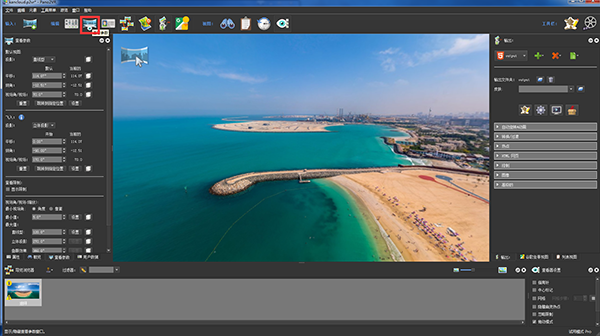
4、将全景图片旋转至你想要的打开位置,然后单击设置顶部的设置,也就是进入全景图的第一个视角。点击设置后,默认视图会修改为当前视图的角度。我们也可以右键单击图片,设置默认视角。点击图片,也可以用方向键进行操作:←→是操作评议,↑↓是操作倾角,鼠标滚轮放大缩小是调整视场角。

5、把鼠标放在视图界面左上角的图形上,选择热点模式(Point Hotspot Mode)。热点模式包含两种:点状热点和多边形热点。
提示:改变模式可以使用快捷键。热点模式的快捷键是:P。

6、在全景图上双击,增加热点。
7、打开属性面板(有些时候默认是打开的)。
8、在类型(Type)中选择URL。

9、在页面链接处( Link Target URL)增加一个链接。
提示:链接一定是一个完整的绝对路径。
10、打开输出面板
11、点击绿色的加号,选择输出模式,并选择输出HTML5

12、选择皮肤,比如 simplex skin
13、点击齿轮形状的按钮输出项目。全景图将与集成Web服务器一起打开。
Pano2VR如何制作全景图?全景图如何添加热点?
Pano2VR是一款主要用于制作虚拟漫游全景的软件。此外,它还支持许多其他功能,如制作小行星、动画、flash等。今天就给大家介绍一下如何利用Pano2VR进行全景图片的制作。
1、打开Pano2VR
打开Pano2VR之后,软件的基础面板会显示在屏幕上。
单击“新项目”,打开全景图。包括Pano2VR在内的许多漫游发生器将这些图片称为“节点”。
打开后,如果您的Pano2VR没有升级到最新版本,将弹出一个关于升级的对话框。可以选择更新或不更新。
如果窗口未打开,要打开新项目,我们需要单击菜单、文件、新建,并将其中一张图片拖到中间的灰色面板,或者单击工具栏上的导入。
然后,我们可以将更多图片拖到底部操作面板的漫游浏览器中,还可以现在把第二张用来做迷你漫游的图片拖到底部操作板。
2、操作板
在Pano2VR里,关于您项目的所有设置都可以被隐藏,概要化,重组,和堆叠。 这些设置位于Garden Gnome Software中,Pano2VR用户将其称为仪表板。 整个程序共有10个操作板:性质,查看参数,用户数据,漫游电子浏览器,漫游地图,输出,概览,列表视图, 历史…
显示操作面板:在顶部工具栏菜单或窗口菜单中,选择操作面板。
隐藏仪表板:单击x。
3、热点
热点是指用户在观看全景图期间可以在图片中单击的图形或对象。点击后,用户可以查看弹出信息窗口、跳转到网站或其他360度全景图.
如何添加热点:
将图片拖到您想要添加热点的位置,就在中间窗口。
单击左上角的操作面板选项按钮,将弹出一系列选项。
点击黄色目标图标。
双击要添加热点功能的节点。
给热点添加名称、标题和描述,然后选择“漫游节点”作为链接模式,然后从图片预览器左侧的热点“性质”下拉菜单中选择第二张图片。
现在就可以选择我们的第二张图片,并重复上述过程,添加一个链接回到原始节点了。
热门推荐
评分及评论
点击星星用来评分